u盘修复工具如何使用,详细教您u盘修复工具使用教程
- 分类:u盘教程 发布时间: 2017年12月15日 12:02:21
在一般情况下,我们使用U盘的习性都是将重要的的,急用的临时文件放入到U盘中,而一些经常使用U盘来储存文件的用户都有可能在使用的过程中出现U盘内许多有用信息被误删的情况,这样就会让我们失去一些重要的东西,我们可以使用u盘修复工具来解决,下面,小编就向大家介绍一下u盘修复工具如何使用。
U盘以便于携带,读取速度快,价格合理等因素,已经走入了人们的生活中了,然而,最近很多人都遇到一个的问题,在使用了U盘时,电脑居然无法显示U盘的盘符,这是怎么回事呢?有该如何去解决呢?我们可以使用u盘修复工具来解决,那么u盘修复工具如何操作使用?小编这就将盘修复工具使用教程分享给大家。
u盘修复工具如何使用
下载安装万能U盘修复工具
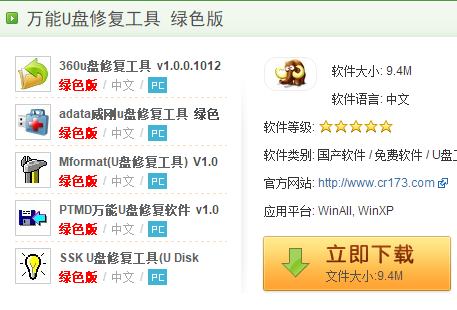
修复u盘电脑图解-1
双击运行“万能版U盘量产工具”
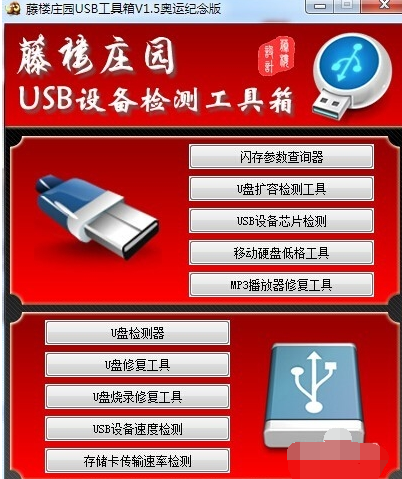
u盘修复工具电脑图解-2
点击“USB设备芯片检测”按钮,即可获得当前U盘的设备信息

u盘电脑图解-3
其中PID和VID信息,可以帮助我们查找与U盘相匹配的量产工具。
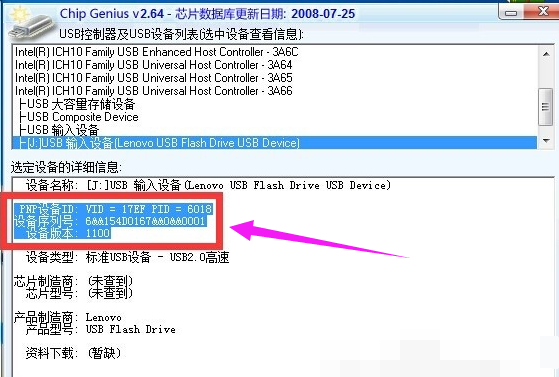
u盘电脑图解-4
如果想对U盘执行量产操作,可以通过点击“U盘修复工具”按钮进入U盘量产界面。
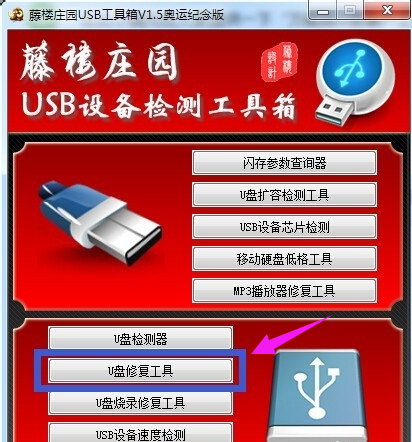
修复u盘电脑图解-5
确保在U盘插入电脑USB接口的前下,程序将弹出如图所示的“U盘修复”界面中,当U盘被正常识别后,点击对应项左侧的“C”按钮即可进入自动修复过程。
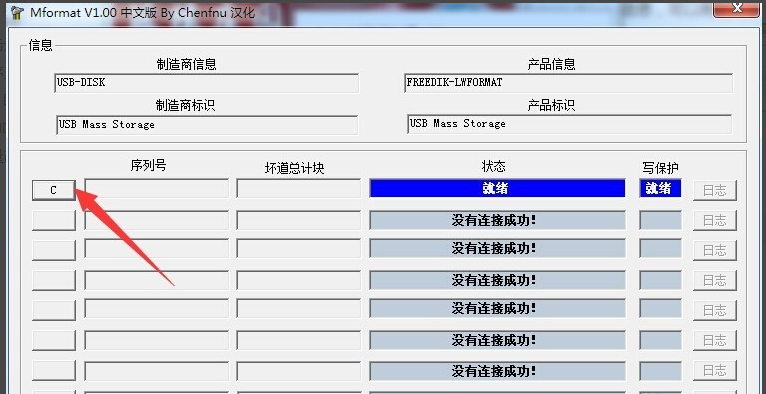
修复u盘电脑图解-6
可以通过点击“U盘烧录修复工具”实现对U盘彻底的修复操作,即恢复出厂设置操作。此操作重要针对一些经“扩容”U盘进行修复,同时也可修复U盘无法被识别的问题。
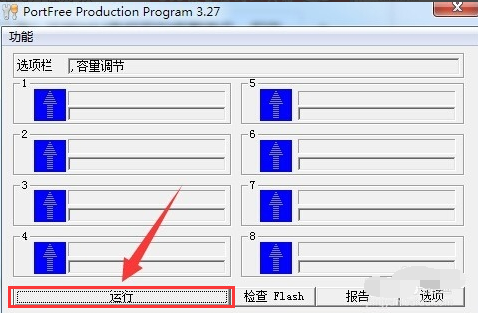
修复u盘电脑图解-7
还可以对U盘内容进行检测,以确保自己的U盘是否为“正品行货”。直接点击“U盘扩容检测工具”按钮,即可自动对当前U盘进行扩容检测。
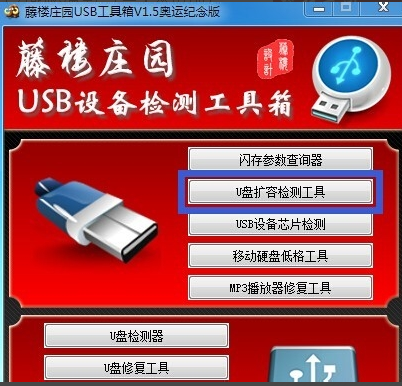
修复u盘电脑图解-8
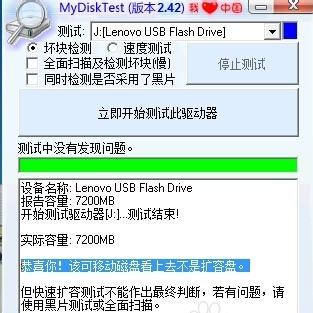
u盘修复工具电脑图解-9
以上就是盘修复工具使用操作方法了。
猜您喜欢
- 如何知道电脑硬件加速有什么用呢..2020/08/18
- 电脑无线网怎么样显示密码..2020/08/06
- 电脑声音小怎么办2020/01/18
- 教你一键ghost如何使用2019/05/29
- 笔记本键盘上的静音键是哪个的使用介..2021/04/25
- 联想笔记本电脑如何进入bios设置..2021/12/20
相关推荐
- gpu-z怎么看显卡好坏的详细介绍.. 2021-08-30
- 大白菜超级u盘启动制作工具使用教程.. 2020-01-31
- acpi是什么开启后有什么作用.. 2021-01-22
- 图文展示笔记本电脑开不了机怎么办.. 2021-04-12
- 老毛桃u盘启动盘制作工具使用教程.. 2022-05-22
- 无法格式化u盘,详细教您如何将U盘恢复.. 2018-03-23




 粤公网安备 44130202001059号
粤公网安备 44130202001059号